Duplica't és un client de còpia de seguretat segura gratuït i de codi obert que us permet emmagatzemar la còpia de seguretat xifrada dels fitxers locals del vostre sistema als serveis d'emmagatzematge al núvol. S'executa al vostre sistema en segon pla i xifra les dades abans de carregar-les al servidor del núvol o a la vostra unitat local. Podeu gestionar totes les vostres operacions de còpia de seguretat des de la seva interfície web, que s'obre un cop instal·leu el client al vostre sistema.
Mitjançant les directrius d'aquest article, podeu instal·lar i configurar Duplica't al vostre sistema Raspberry Pi i comenceu a fer una còpia de seguretat de les vostres dades de Raspberry Pi.
Còpia de seguretat de les dades de Raspberry Pi amb Duplicati
Per instal·lar i configurar Duplica't per a la còpia de seguretat de dades de Raspberry Pi, seguiu els passos esmentats a continuació:
Pas 1: instal·leu Perquisites a Raspberry Pi
El Duplica't requereix una implementació de Microsoft .Net Framework de codi obert (Mono) . No obstant això, abans d'instal·lar Mono , heu d'instal·lar alguns requisits addicionals mitjançant l'ordre següent:
$ sudo apt instal·lar apt-transport-https dirmngr gnupg ca-certificats -i
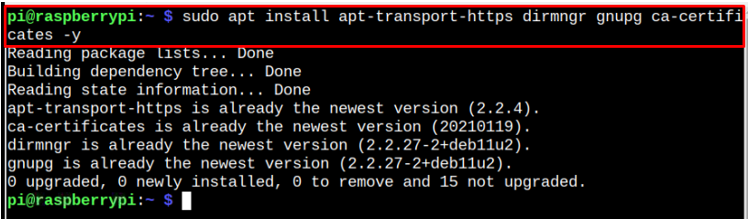
Pas 2: afegiu la clau GPG per a la instal·lació mono
També hauríeu d'afegir la clau GPG mitjançant l'ordre següent per afegir correctament el Mono repositori perquè pugueu instal·lar la darrera versió de Mono .
$ sudo apt-key adv --servidor de claus hpp: // keyserver.ubuntu.com: 80 --tecles-recv 3FA7E0328081BFF6A14DA29AA6A19B38D3D831EF
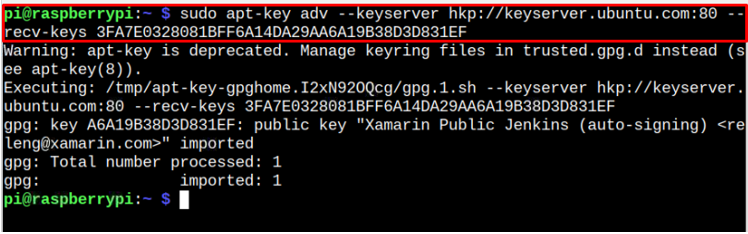
Pas 3: afegiu el repositori Mono
Ara afegeix Mono repositori a la llista de fonts oficial de Raspberry Pi mitjançant l'ordre següent:
$ eco 'deb https://download.mono-project.com/repo/debian stable-raspbianbuster main' | sudo samarreta / etc / apt / fonts.lista.d / mono-oficial-stable.list

Pas 4: actualitzeu el repositori
Un cop afegit el dipòsit, executeu l'ordre d'actualització per assegurar-vos que s'ha afegit correctament a la llista de fonts de Raspberry Pi.
$ sudo actualització apta
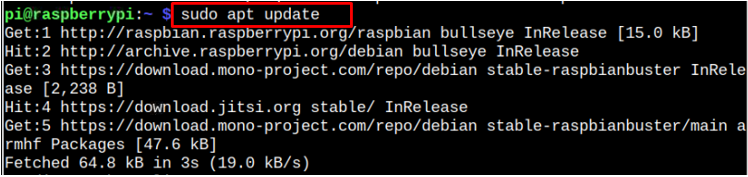
Pas 5: instal·leu Mono a Raspberry Pi
Ara podeu instal·lar l'estable Mono versió a Raspberry Pi mitjançant l'ordre següent:
$ sudo apt instal·lar monodesenvolupament -i
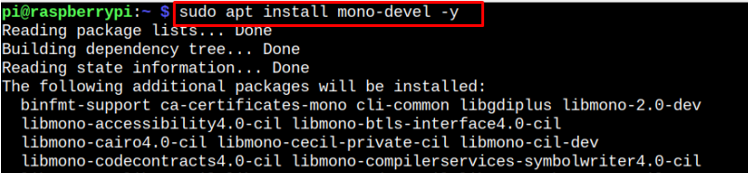
Pas 6: descarregueu el paquet Duplicati per a Raspberry Pi
Després de la instal·lació Mono , podeu descarregar la darrera versió de Duplica't paquet deb mitjançant l'ordre següent:
$ wget https: // updates.duplicati.com / beta / duplicats_2.0.6.3- 1 _all.deb
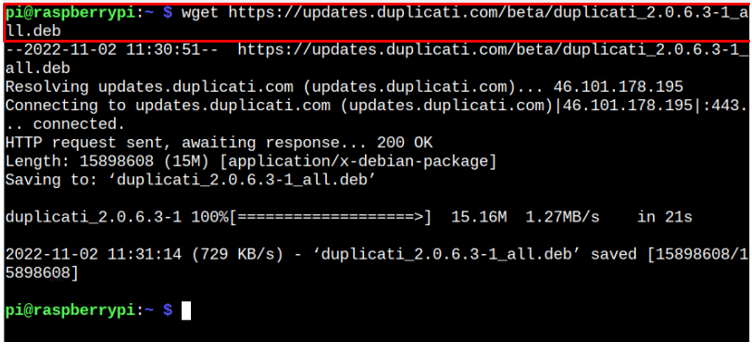
Podeu consultar l'última Duplica't actualitzacions de aquí .
Pas 7: instal·leu els duplicats
Per instal·lar el Duplica't des del fitxer deb, utilitzeu l'ordre que s'indica a continuació:
$ sudo apt instal·lar . / duplicats_2.0.6.3- 1 _all.deb
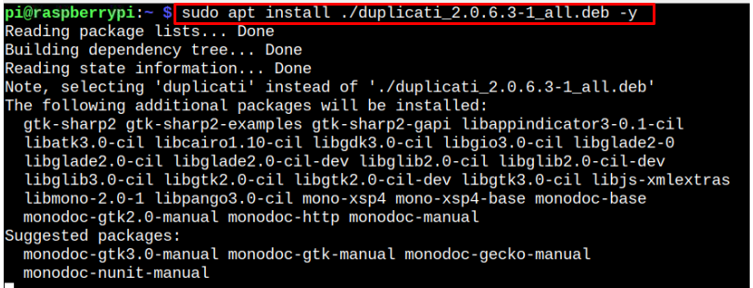
Pas 8: executeu Duplicati a Raspberry Pi
Pots córrer Duplica't a Raspberry Pi des del terminal mitjançant el 'duplicats' comanda o a través del menú de l'aplicació al fitxer 'Eines del sistema' opció.
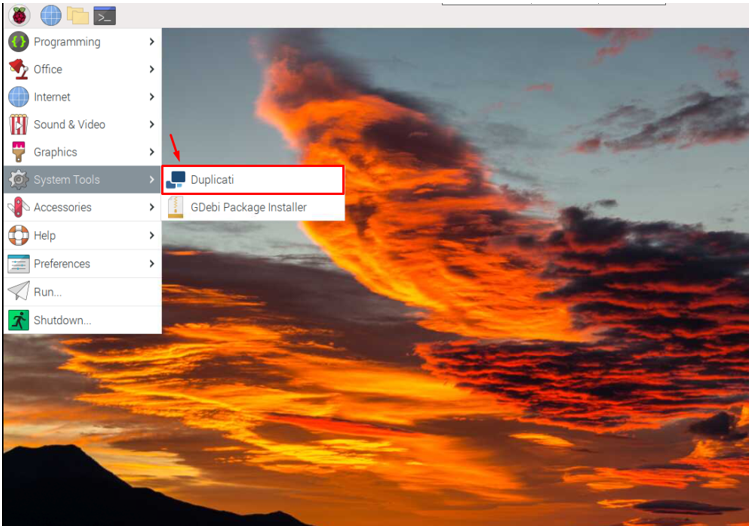
L'execució d'això s'obrirà Duplica't interfície del navegador del vostre sistema. Si la vostra màquina té un sol compte d'usuari, aneu amb l'opció destacada per anar al tauler principal.
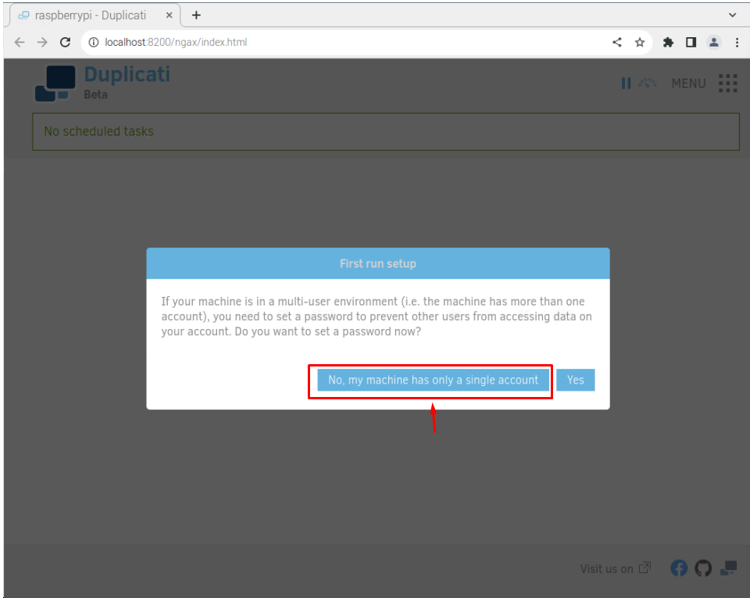
Ara, obriu el Duplica't menú.
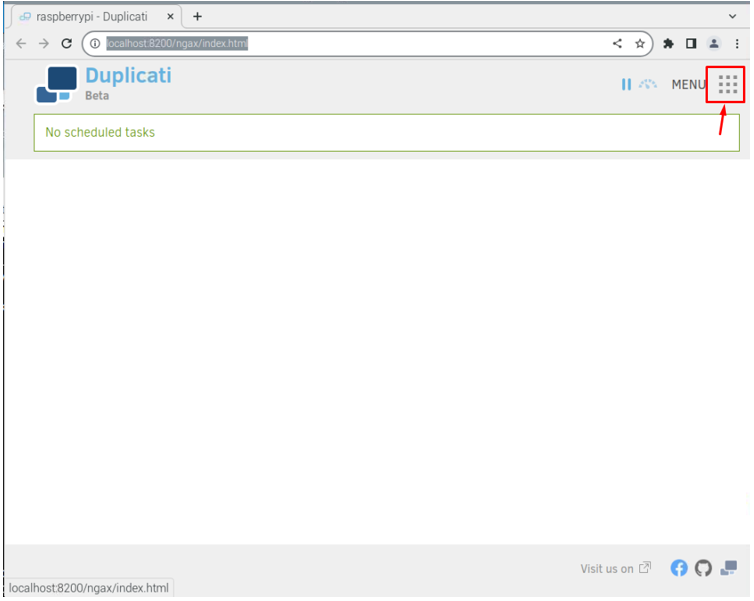
Feu clic a 'Afegeix una còpia de seguretat' opció.
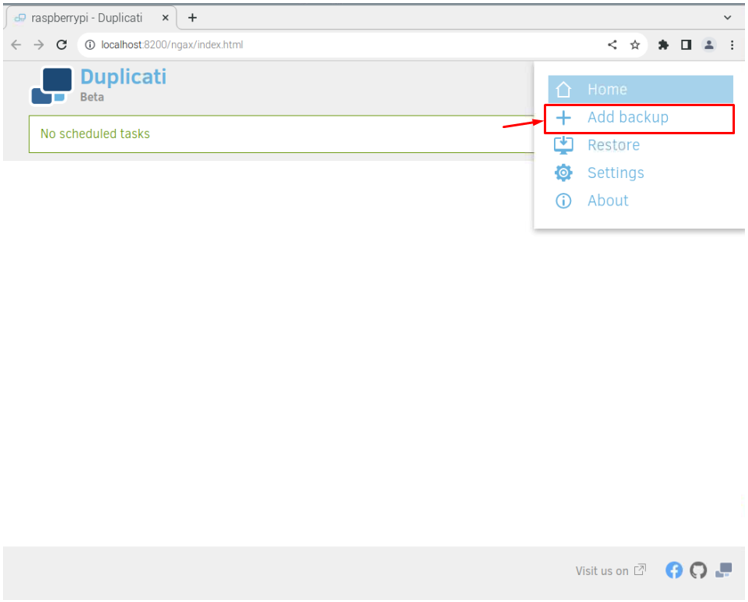
Escull el 'Configura una còpia de seguretat nova' opció i procedir.
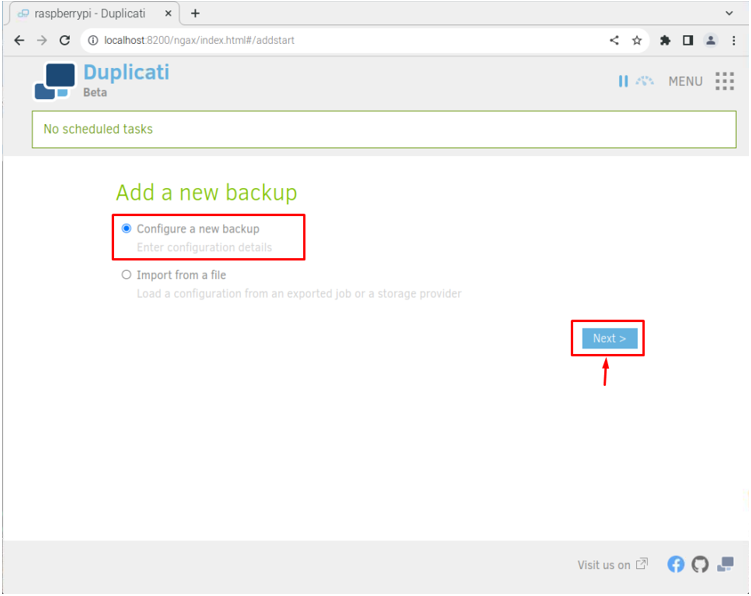
Poseu un nom al fitxer de còpia de seguretat i introduïu una frase de contrasenya per protegir la còpia de seguretat.
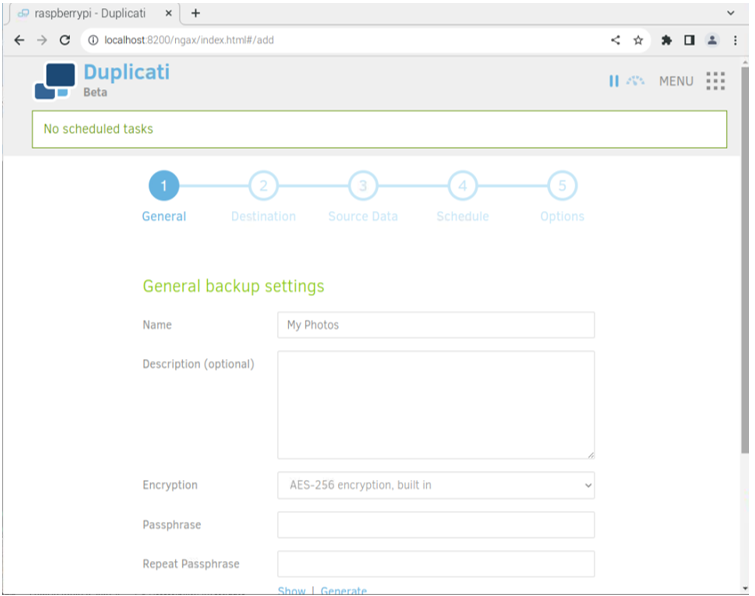
Després d'omplir l'opció requerida, aneu al pas següent.
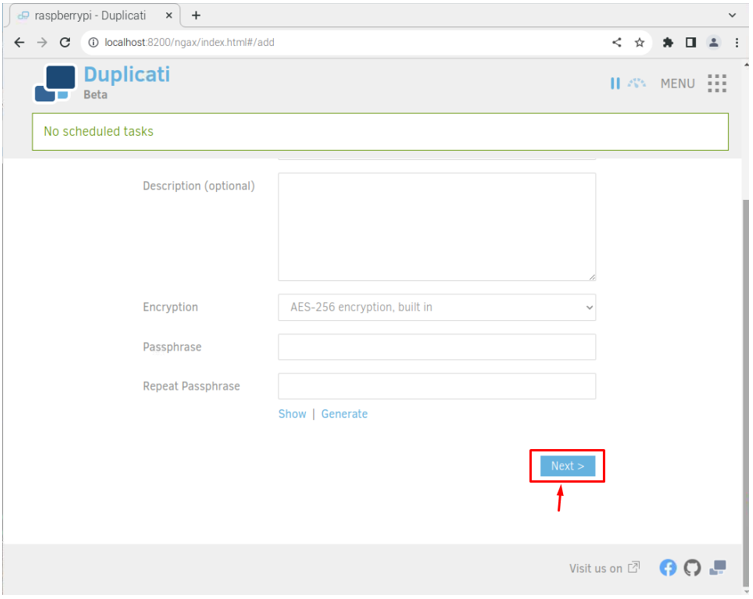
Trieu el vostre tipus d'emmagatzematge, si voleu anar amb la unitat local o bé amb els serveis d'emmagatzematge al núvol com Dropbox, Google Drive, mega.nz, etc.
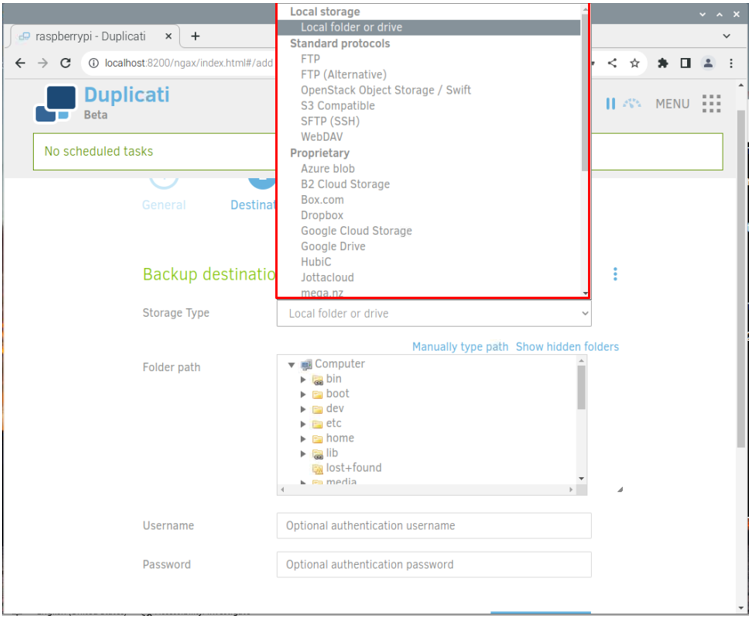
Si voleu triar serveis al núvol, primer heu de crear un servidor al núvol perquè també haureu d'afegir l'enllaç del servidor on s'han d'emmagatzemar els fitxers de còpia de seguretat.
En el meu cas, vaig amb un dispositiu d'emmagatzematge local perquè cada mètode d'emmagatzematge té mètodes diferents.
Per afegir manualment la ubicació dels fitxers de còpia de seguretat, podeu seleccionar 'Escriviu camins manualment' opció.
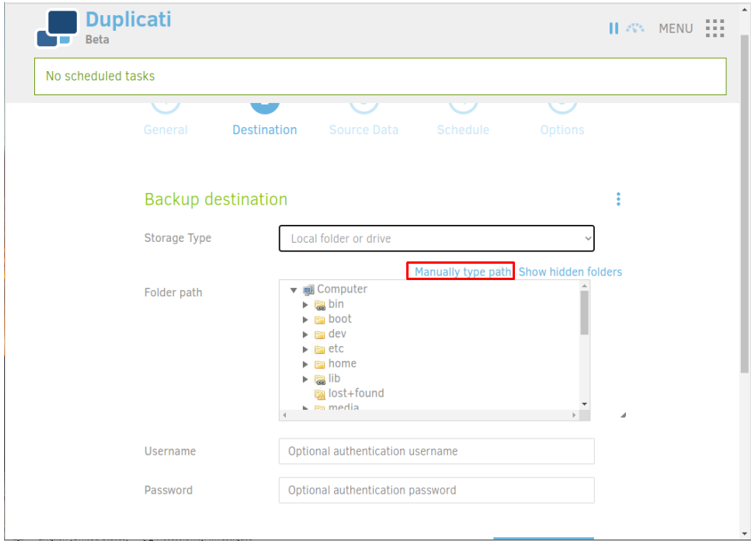
Trieu qualsevol directori per emmagatzemar els fitxers de còpia de seguretat de Raspberry Pi.
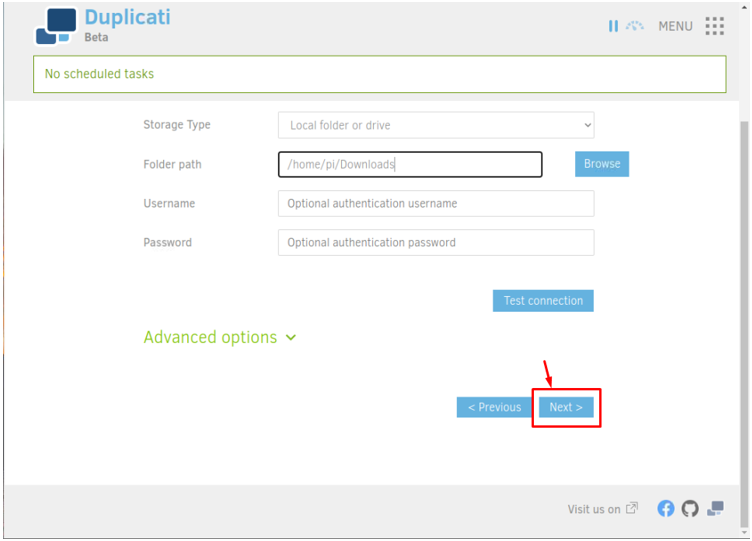
Seleccioneu les dades de Raspberry Pi de les quals voleu fer una còpia de seguretat.
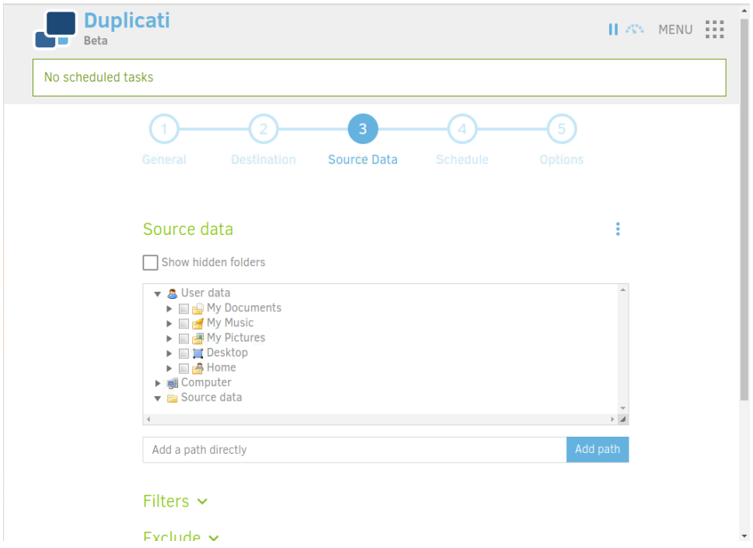
Passeu al següent pas si voleu fer una còpia de seguretat diària de dades al vostre sistema Raspberry Pi.
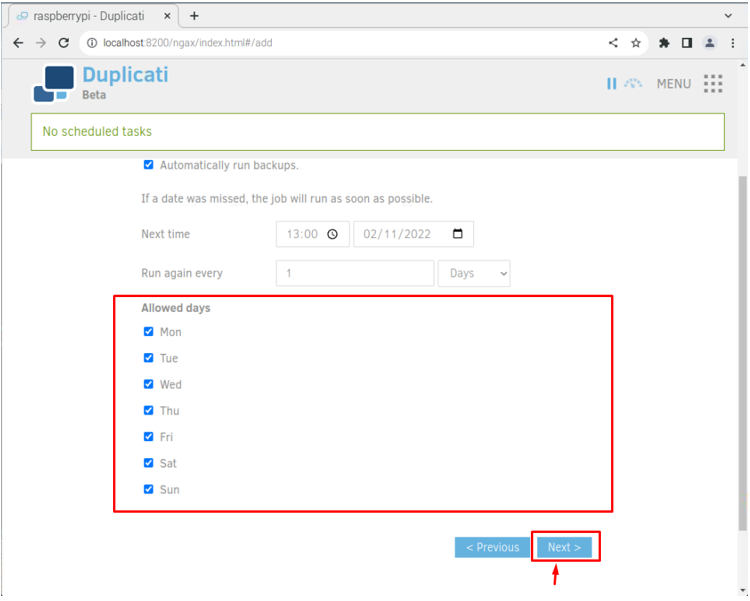
Podeu establir la mida dels volums, ja que això dividirà les dades en diverses parts si la mida supera el límit.
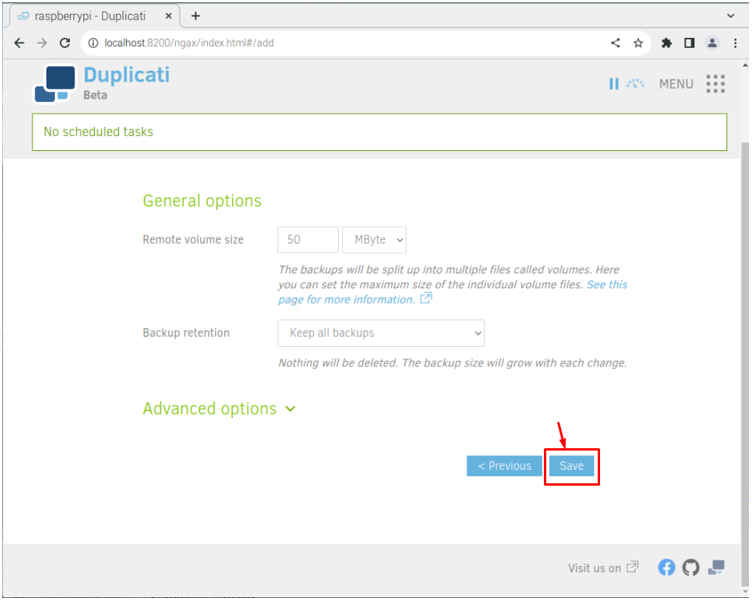
Un cop fet això, feu clic a 'Correu ara' opció per començar a fer una còpia de seguretat de les dades de Raspberry Pi.
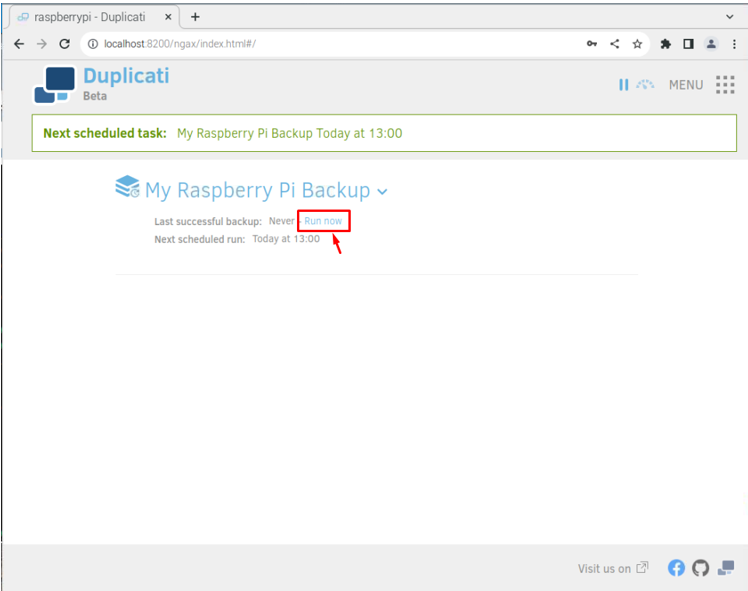
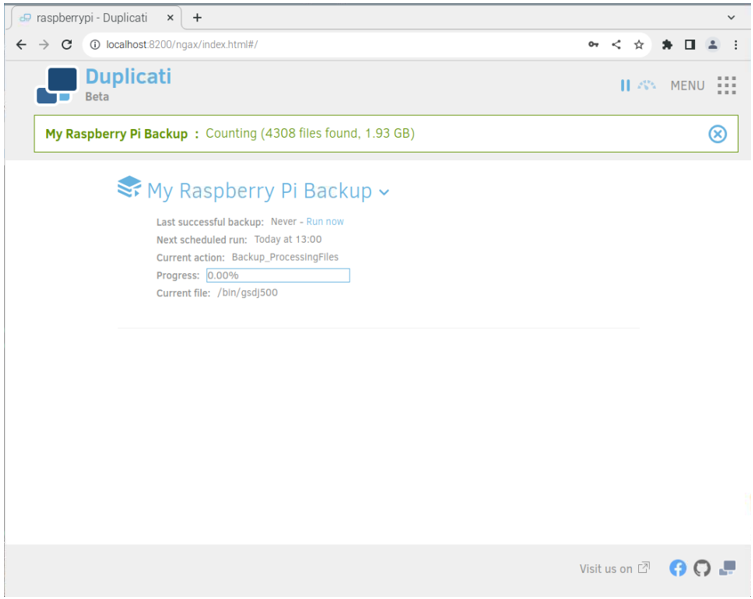
Restaura els fitxers de còpia de seguretat
Per restaurar els fitxers de còpia de seguretat, feu clic a la icona de fletxa tal com es mostra a continuació:
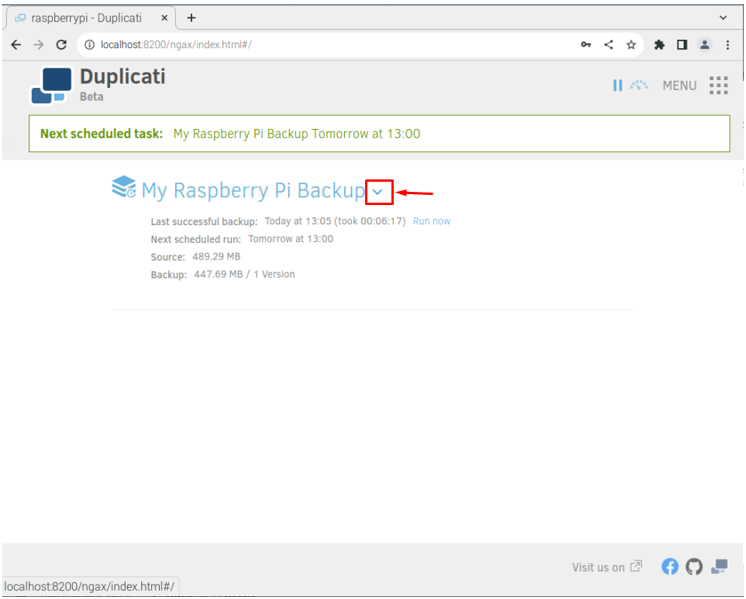
A continuació, trieu el Restaura els fitxers opció.
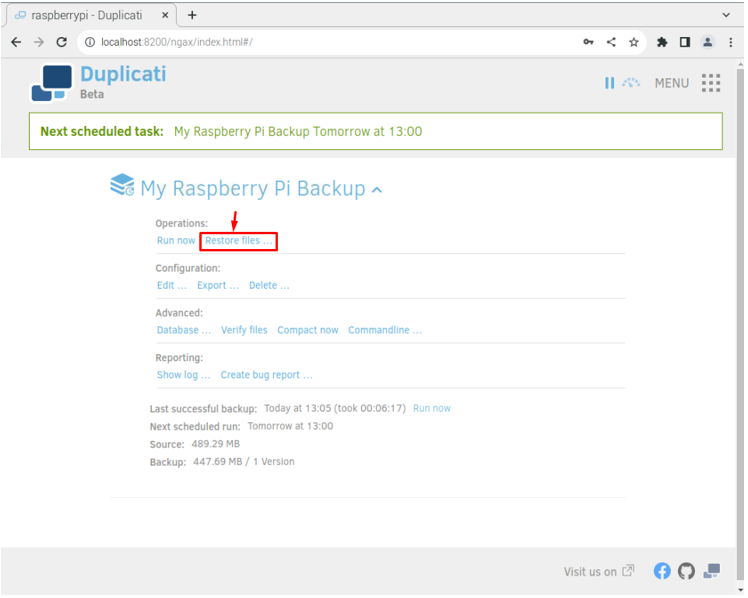
Seleccioneu els fitxers que voleu emmagatzemar.
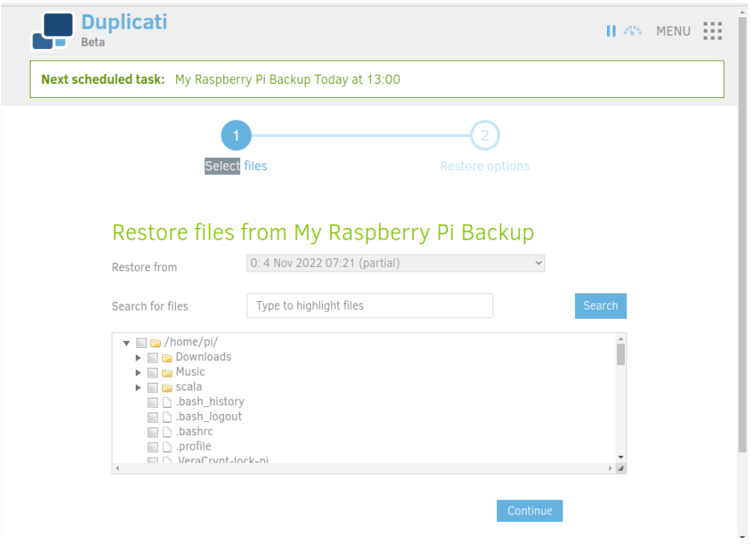
Trieu el camí de destinació per restaurar els fitxers de còpia de seguretat.
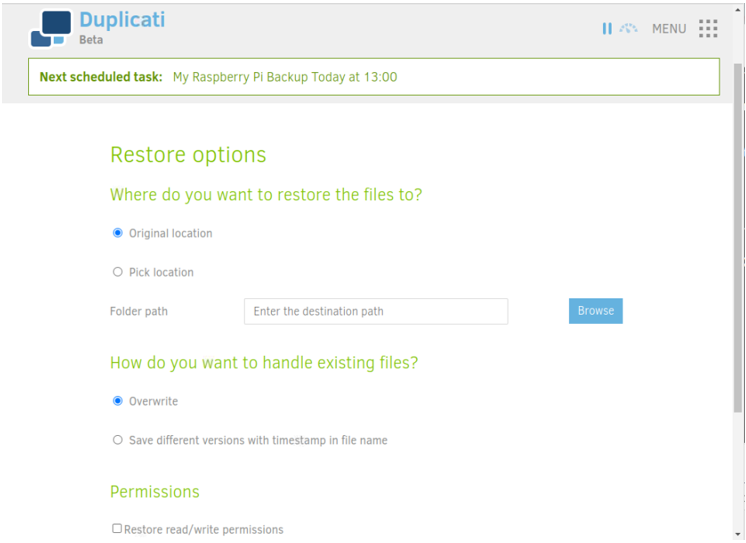
A continuació, seleccioneu el 'Restaurar' botó per restaurar els fitxers.
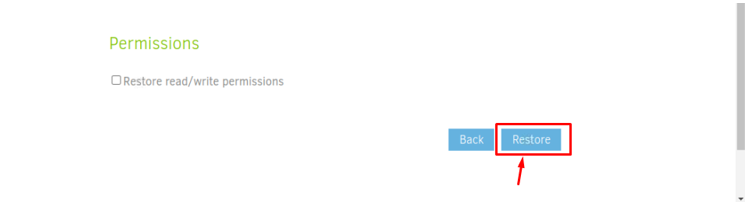
En aquest moment, heu creat amb èxit un sistema de còpia de seguretat per a Raspberry Pi i podeu triar qualsevol mètode de còpia de seguretat que vulgueu. Tanmateix, heu de tenir cura en fer els passos de còpia de seguretat, ja que són diferents.
Conclusió
Duplica't és un client de còpia de seguretat que us permet crear la vostra còpia de seguretat de Raspberry Pi i desar-la a qualsevol unitat local o a qualsevol ubicació del servidor que vulgueu. Podeu configurar fàcilment aquest client de còpia de seguretat instal·lant Mono en un sistema Raspberry Pi i instal·lant el més recent Duplica't paquet deb d'un lloc web. Després de la instal·lació, podeu executar Duplica't des del menú del terminal o de l'aplicació per iniciar el servidor on voleu triar el mètode de còpia de seguretat per començar a fer una còpia de seguretat de les dades de Raspberry Pi.